Onder ons kan online worden gespeeld met volslagen vreemden, of het kan op een lokaal netwerk worden gespeeld als al je vrienden geografisch op dezelfde plaats zijn. Met een lokaal spel kun je voorkomen dat buitenstaanders meedoen en krijg je een uitstekende ping.
Het hosten van een lokaal Among Us-spel is eenvoudig omdat het spel zelf ingebouwde ondersteuning ervoor heeft. Wat nog belangrijker is, net als de online versie van de game, werkt de lokale game ook op alle platforms, zodat je een game vanaf je computer kunt hosten en vrienden kunt laten meedoen vanaf hun telefoons, tablets en computers.
Lokaal onder ons spel
Om een lokaal Among Us-spel te hosten, moet u, de host, Among Us op uw systeem hebben geïnstalleerd. Evenzo moet iedereen die deel wil nemen aan de lokale game, de game ook op hun respectievelijke apparaten hebben geïnstalleerd.
Host lokale Among Us game
Je moet eerst een lokale Among Us-game hosten voordat andere spelers op het netwerk eraan kunnen deelnemen.
- Lancering onder ons.
- Klik in het startscherm op Lokaal.
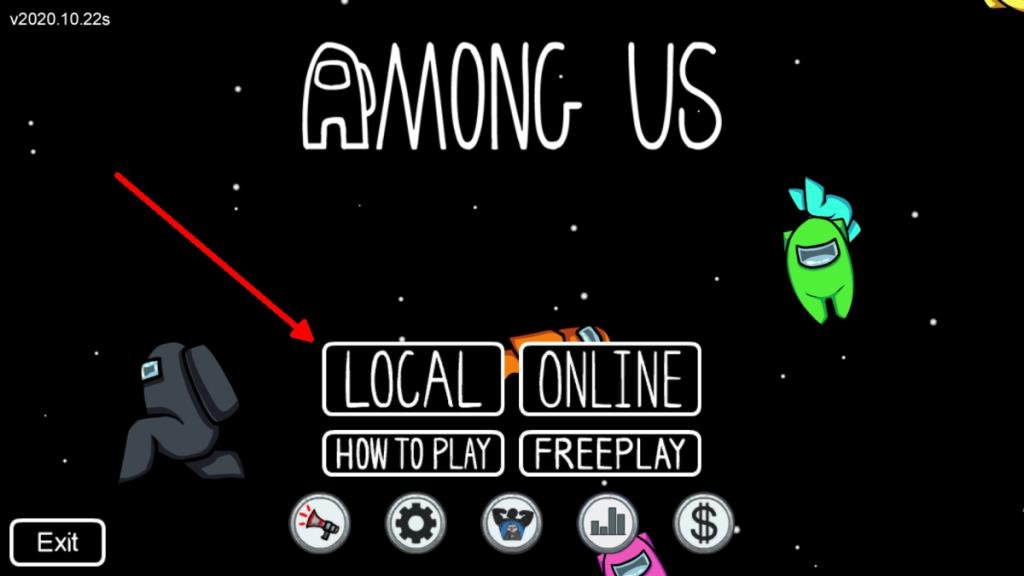
- Selecteer de spelconfiguratie, dwz het aantal spelers en de kaart voor het spel.
- Klik op Maken.
- Pas het spel aan als je wilt, bijvoorbeeld het aantal taken, de snelheid van de speler, de snelheid van de bedrieger, enz.
- Je komt in de lobby voor het spel.
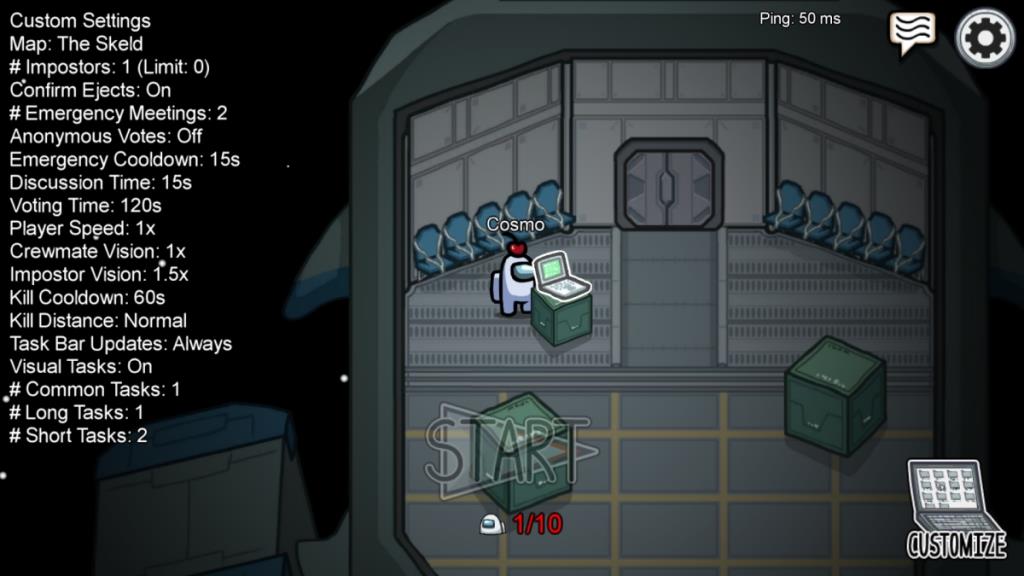
Doe mee met de lokale Among Us-game
Om deel te nemen aan een lokaal Among Us-spel, moet u zich op hetzelfde netwerk bevinden als het netwerk waarop de hostcomputer zich bevindt. Als u een VPN op uw systeem of apparaat gebruikt, moet u deze uitschakelen.
- Voer onder ons uit op uw apparaat.
- Tik op Lokaal op het startscherm van de game.
- De lokale game wordt weergegeven in de lijst met lokale games.
- Selecteer de game waaraan je wilt deelnemen.
- U komt binnen in de lobby.
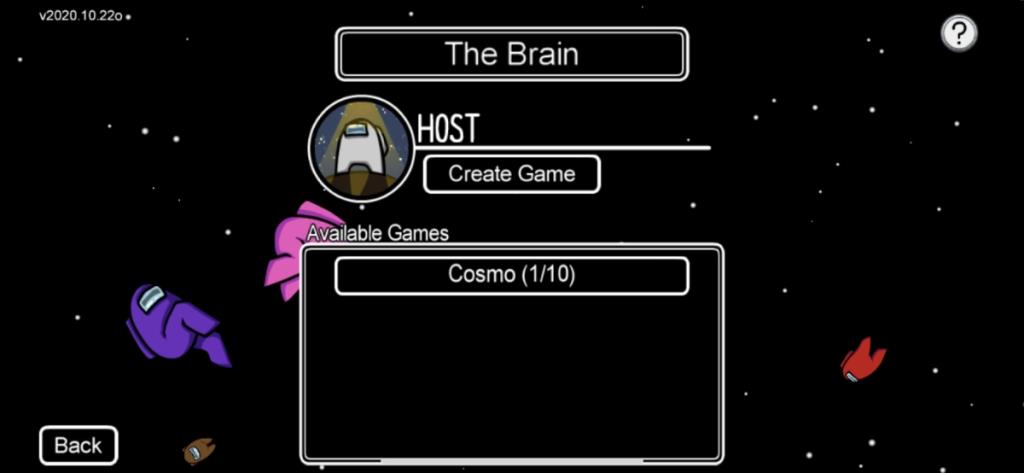
Waarom een lokaal Among Us-spel hosten?
Het hosten van een lokaal Among Us-spel is niet altijd een goed idee, omdat het spelers die kunnen deelnemen beperkt tot alleen degenen op hetzelfde netwerk.
Als uw vrienden zich niet op hetzelfde netwerk bevinden, moet u in plaats daarvan een online game hosten en hen vragen eraan deel te nemen. Het nadeel is dat andere spelers er ook aan kunnen deelnemen. In dat geval moet u het privé houden in plaats van openbaar.
Een lokale game mag alleen worden gehost als iedereen verbinding kan maken met hetzelfde LAN of VLAN. Gebruikers krijgen een betere ping en externe spelers zullen de game nooit in de lijst zien.
Net als bij andere Among Us-spellen, beperkt het lokale spel een spel nog steeds tot 10 spelers.

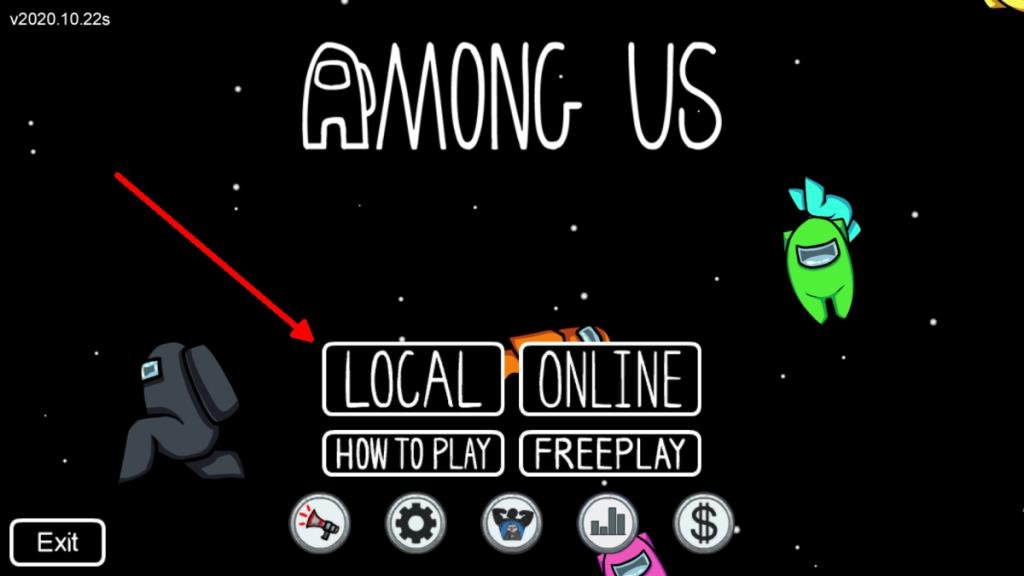
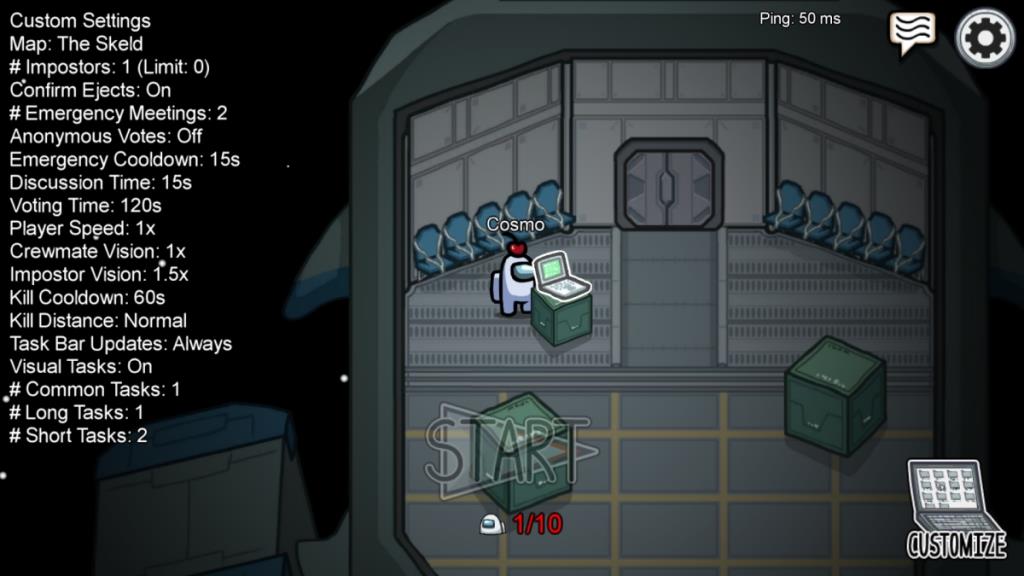
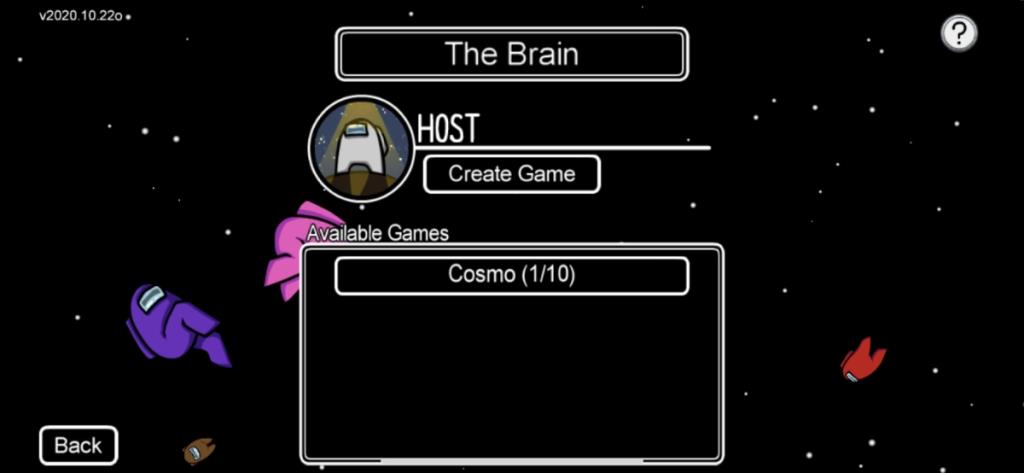

![Microfoon inschakelen op Windows 10 [OPGELOST] Microfoon inschakelen op Windows 10 [OPGELOST]](https://tips.webtech360.com/resources8/images2m/image-7192-1221163528138.jpg)






